Procedimiento paso a paso de la instalación y configuración básica de Vtiger CRM
Publicado: 2021-06-07Vtiger Open Source CRM necesita capital serio para analizar los requisitos. De hecho, requiere el razonamiento de las demandas y desafíos comerciales. Además, este artículo proporciona una guía completa para la instalación y configuración básica de Vtiger CRM.
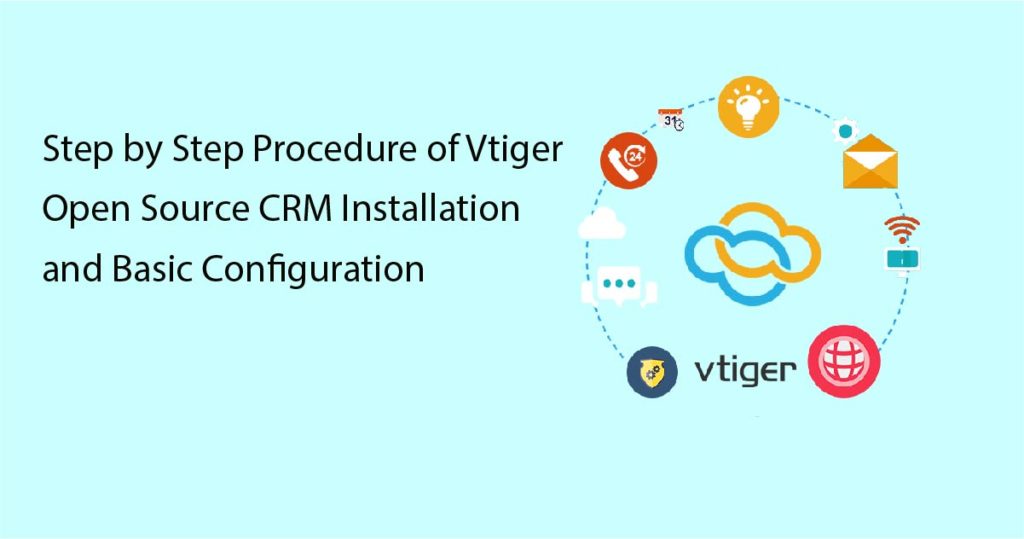
Desvincular la Maestría - Instalación de Vtiger CRM
La instalación de Vtiger CRM no es difícil en estos días. Para aclarar, no importa el sistema operativo que esté utilizando, como Windows y Linux. De hecho, encuentre el procedimiento de instalación de CRM de código abierto Vtiger paso a paso a través de diferentes métodos.
Instalación de Vtiger en el sistema operativo Windows
Instale Vtiger Open source CRM en un host de Windows usando el instalador y desde la fuente. Además, aquí están los requisitos del sistema y los requisitos previos para instalar Vtiger CRM.
Requisitos del sistema para instalar Vtiger CRM de código abierto
- Hardware mínimo: PC con al menos un x486 Pentium 4 con 256 MB de RAM y 200 MB de espacio libre en disco. Recomendado: x486 Pentium 4 con 512 MB de RAM y 500 MB de espacio libre en disco. Además, si desea almacenar más documentos, se recomienda al menos 1 GB.
- Navegador web Google Chrome, Firefox 2.x y superior, Internet Explorer 6 y 7
- Sistema operativo Windows XP, 2003, 2007 y Vista.
Requisitos previos de instalación para Vtiger Open Source CRM:
- Debe tener privilegios de administrador en el sistema. De lo contrario, no puede instalar Vtiger CRM correctamente.
- Detenga los servicios de Apache y MySQL antes de instalar Vtiger CRM.
Proceso de instalación de Vtiger en el sistema operativo Windows
La condición para esta instalación es que su software basado en web sea nuevo para usted. Además, su sistema Windows es nuevo para alojar Vtiger, por lo que aquí el instalador especial puede ayudarlo. Mientras tanto, contiene Apache, PHP y MySQL y todos se instalan junto con Vtiger CRM.
Pasos a seguir:
- 1. Descargue la última versión de Vtiger crm desde http://sourceforge.net/
- 2. Guarde el archivo y ejecútelo para iniciar el proceso de instalación.
- 3. Haga clic en Siguiente para continuar con la instalación.
- 4. Lea el Acuerdo de licencia y haga clic en la casilla de verificación 'Acepto' y haga clic en el botón Siguiente
- 5. Aparece la página de parámetros de configuración de Apache y MySQL. Por defecto, el puerto de apache es 8888. Si aparece un mensaje de que este puerto no está libre, seleccione un puerto diferente.
Y el puerto MySQL es 33307 por defecto. Si aparece un mensaje de que este puerto no está libre, elija un puerto diferente. Proporcione el puerto MySQL, el nombre de usuario y la contraseña. Por defecto, el nombre de usuario es root y la contraseña está vacía, puede cambiarla si es necesario y luego hacer clic en Siguiente - 6. Indicaciones de la pantalla de configuración de moneda y usuario. Además, elija una contraseña de cuenta de administrador y una dirección de correo electrónico de administrador. Además, seleccione la moneda principal que se utilizará en Vtiger CRM
- 7. Seleccione el directorio de instalación en la página Elegir ubicación de instalación. Es c:\archivos de programa\ por defecto
- 8. Haga clic en Siguiente y seleccione la página Carpeta del menú Inicio. Si no desea crear una carpeta de menú de inicio, haga clic en la casilla de verificación.
- 9. Luego, haga clic en el botón Instalar para iniciar el proceso de instalación. Por lo tanto, una vez que finalice la instalación, inicie el servidor vtiger crm. Además, abrirá una ventana de comandos.
- 10. Ahora la instalación de Vtiger ha terminado y comenzó. Lo más importante es pasar a la sección que usa el asistente de configuración.
Su computadora o servidor con Windows ha instalado Vtiger CRM ahora. Además, la instalación se completó con el instalador de Windows preempaquetado. Además, los pasos del asistente de instalación permitieron configurar el servidor web Apache. Además, permite el lenguaje de programación PHP y el motor de base de datos MySQL.
Instalación de Vtiger CRM en Windows desde la fuente
Un entorno de servidor web basado en Windows puede descargar e instalar el código fuente de Vtiger. Además, se instala junto con la configuración de Apache, PHP y MySQL. Además, requiere una pila XAMP o WAMP ya instalada y configurada. Para aclarar, entonces solo ayuda el software de código abierto. Además, si no está familiarizado con estos, intente usar el instalador de Windows. Lo que es más importante, requiere familiaridad técnica con la administración de Apache, PHP y MySQL.
Requisitos del sistema para instalar en Windows desde el origen
- Hardware : Intel x86 con 512 MB de RAM o más y al menos 250 MB de espacio en disco
- Navegador web : Firefox 2.x y superior, Internet Explorer 6 y 7, Google Chrome
- Servidor web - Apache versión 2.0.40 o superior o Microsoft IIS 5 o superior
- Base de datos - MySQL versión 4.1.x a 5.1.x
- PHP : versión 5.0.x a 5.2.x
Comprobación de la configuración del sistema
Verifique la configuración adecuada del sistema antes de obtener el código fuente y extraerlo.
- 1. Habilite las siguientes extensiones para la configuración de PHP:
- GD
- OpenSSL
- IMAP
- Rizo
- Zlib
- Obligatorio
- Opcional
- Obligatorio
- Opcional
- Obligatorio
- La generación de tablas y gráficos depende de esta biblioteca
- Imap con OpenSSL debe estar habilitado en caso de que el servidor de correo deba conectarse a través de SSL
- El módulo de correos web depende de esta biblioteca
- Necesario para la transferencia de datos
- para compresión
- 2. Verifique que su archivo de configuración de PHP (php.ini) cumpla con los valores recomendados:
Variable
zend.ze1_modo_compatibilidad
allow_call_time_reference
error al reportar
modo seguro
mostrar_errores
archivos_subidos
max_execution_time
limite de memoria
log_errors
almacenamiento en búfer de salida
registro_globales
short_open_tag
Valor
apagado
en
E_ADVERTENCIA Y ~E_AVISO
apagado
en
en
600
32M
apagado
en
apagado
En

- 3. Descargue el código fuente de la última versión de Vtiger CRM.
- 4. Extraiga el archivo descargado en su directorio web raíz en Apache. Se requiere un programa Windows 7zip para extraer este archivo tar.gz.
- 5. Proporcione acceso de lectura y escritura al usuario del servidor web para los siguientes archivos y carpetas y todos sus subdirectorios:
Archivos, carpetas y subdirectorios:
config.inc.php
tabdata.php
instalar.php
prueba/usuario/
parent_tabdata.php
cache
almacenamiento/
Instalar en pc/
caché/imágenes/
privilegios_de_usuario/
Smarty/caché/
prueba/contacto/
caché/importar/
módulos/Correos electrónicos/plantillas/
prueba/logotipo/
Smarty/plantillas_c/
cron/módulos/
prueba/vtlib/
módulos/
respaldo/
Smarty/plantillas/módulos/
prueba/descarga de plantilla de palabra/
registros/
módulos/Webmails/tmp/
prueba/producto/
- 6. En un navegador, navegue hasta el archivo index.php donde extrajo Vtiger CRM para continuar con el Asistente de configuración. Pase a la sección titulada Uso del asistente de configuración para continuar.
Ahora el código fuente de Vtiger CRM se descarga e instala manualmente en una computadora o servidor con Windows.
Instalación de Vtiger Open Source CRM en el sistema operativo Linux
Los sistemas operativos Linux tienen muchas distribuciones y diferentes versiones. Vtiger CRM se puede instalar en Linux Host usando la pila LAMP que ya incluye los elementos esenciales del uso del software CRM de código abierto. La versión más utilizada con una gran comunidad y fácil de usar es Ubuntu y se utiliza la última versión de Soporte a largo plazo (LTS), 10.04 llamada Lucid Lynx, ya que incluye versiones compatibles PHP y Vtiger. Todas las instrucciones se darán usando la línea de comando y se recomienda usar estas instrucciones exactas en su escritorio.
Requisitos del sistema para instalar en Linux
- Hardware - Mínimo: PC con al menos x486 Pentium 4 con 256 MB de RAM y 200 MB de espacio libre en disco. Recomendado: x486 Pentium 4 con 512 MB de RAM y 500 MB de espacio libre en disco y se recomienda 1 GB
- Navegador web : Google Chrome, Firefox 1.5.x y superior
- Sistema operativo : Debian 4.0/5.0, Centos hasta 5.2, Fedora Core 6/9 (Ubuntu es un sistema basado en Debian).
Instalación de CRM de código abierto Vtiger en Linux desde la fuente
Instalar y configurar Vtiger en un sistema Ubuntu Linux 10.04 LTS instalando los paquetes Apache, PHP y MySQL necesarios y luego instalando el código fuente de Vtiger. No se garantiza que las versiones anteriores de Ubuntu funcionen correctamente. Si no funciona, actualice la versión de Ubuntu o descargue la última versión e instálela.
Familiarícese con el proceso apt-get de instalación de paquetes para realizar la instalación en Ubuntu Linux. Los paquetes se instalarán desde servidores Ubuntu a través de Internet, así que conecte su computadora Ubuntu a Internet. Vtiger CRM puede ser instalado y configurado por una persona experta en tecnología en un sistema Linux. La instalación sería exitosa solo si se instala a través de los pasos probados.
Primeros pasos con Vtiger CRM de código abierto
Comience a ingresar datos relacionados con la empresa, como nuestros contactos, nuestros clientes potenciales, nuestras cuentas, todas esas cosas buenas.
A. Ingreso de datos de la empresa
Ingresar los datos de su empresa es lo primero que debe hacer a través de Configuración. Estos datos se utilizarán en la correspondencia del sistema, como plantillas de correo electrónico y documentos PDF, como facturas y órdenes de compra.
B. Importación de datos de clientes
Ahora que está listo para comenzar a importar datos de clientes, comience a importar algunos clientes potenciales. Este proceso es el mismo para importar prospectos, cuentas, contactos y potenciales. Solo puede importar un archivo .csv (valores separados por comas) para asegurarse de guardar el archivo de Excel en formato CSV antes de intentar importarlo. También ayuda tener encabezados significativos en sus datos. Esto facilitará el proceso de mapeo de datos. Intente importar solo algunos registros antes de importar todo solo para asegurarse de haber mapeado todo correctamente. Además, use un formato de archivo CSV que envuelva todos los valores en comas para que puedan contener comas. Prepare el archivo CSV ordenado con encabezados significativos e inicie el proceso haciendo clic en el icono Importar de Ventas | Dirige. Algunos de sus clientes potenciales se importan a Vtiger. Utilice el mismo proceso para importar cuentas, contactos y potenciales. Cada uno de ellos tendrá su conjunto único de campos para tratar.
C. Creación de usuarios y configuración
Permisos Un modelo de seguridad basado en roles muy inteligente está disponible en Vtiger. Los usuarios se pueden crear con los siguientes accesos diferentes:
- Crea tus usuarios con acceso completo
- Controlar el acceso de un usuario a módulos específicos
- Restringir el acceso a campos específicos
Cree estructuras de permisos complejas creando cualquier campo personalizado que se pueda incluir en la estructura. El modelo de usuario consta de perfiles, roles y usuarios. De forma predeterminada, hay cuatro perfiles en Vtiger: administrador, ventas, soporte e invitado. Configure su equipo en Vtiger CRM creando perfiles, roles y usuarios relevantes para el equipo.
Configuración de permisos de usuario
Configure el Gerente de ventas con acceso completo y un representante de ventas con acceso parcial al perfil de ventas. Vaya a Configuración | Perfiles y haga clic en el botón Nuevo perfil. Cree un usuario que tenga acceso de solo lectura a todo, tal vez para un inversor. También puede tener una empresa asociada que envía clientes potenciales y desea que tenga acceso para ver/crear/editar clientes potenciales.
D. Configuración del correo electrónico
Vtiger CRM envía mensajes de correo electrónico automáticamente de vez en cuando, como notificaciones de eventos del calendario, mensajes generados por el flujo de trabajo, etc. Configure los ajustes del servidor saliente en la sección Ajustes. Haga clic en el botón Editar si no es la primera vez y complete los campos para el servidor SMTP de Gmail. Si no está utilizando el servicio de correo electrónico de Gmail, nunca especifique el número de puerto y haga clic en Guardar. Ahora su Vtiger CRM está listo para enviar mensajes salientes.
Configuración del cliente de correo
Configure el cliente de correo web para revisar el correo electrónico entrante desde Vtiger. Ir a Mi página de inicio| Webmail y enlace Configuración del servidor de correo entrante, si es la primera vez. Si no es la primera vez que inicia sesión, obtenga la información del servidor IMAP de su proveedor de servicios de correo electrónico o de su gerente de TI interno o administrador del sistema. Complete toda la información requerida, como el nombre del servidor/dirección IP y las opciones de SSL y haga clic en Guardar. Ahora vea el correo electrónico en nuestra bandeja de entrada sin salir de Vtiger desde Mi página de inicio | Correo web.
Proceso de envío: pasos básicos
E. Configuración de la copia de seguridad de Vtiger CRM
Configure la copia de seguridad para proteger la información y el tiempo invertido en Vtiger. La función de copia de seguridad de Vtiger protege los datos y los procesos que se han establecido en Vtiger CRM. Vaya a Configuración | Servidor de copia de seguridad e inicialmente configure la copia de seguridad local creando una carpeta de copia de seguridad. Ingrese esa ubicación en el campo Ubicación de la copia de seguridad en la pantalla Servidor de copia de seguridad. Configure una copia de seguridad en un servidor FTP para tener una copia de seguridad interna y externa de la base de datos. Obtenga los detalles del servidor FTP de su proveedor de alojamiento FTP o administrador del sistema o su persona de TI. Su CRM de código abierto Vtiger está listo para realizar copias de seguridad en el sitio y fuera del sitio ahora.
Los archivos de configuración y los documentos almacenados no serán respaldados por este proceso. El administrador del sistema puede realizar la copia de seguridad del sistema de archivos completo de Vtiger CRM a través de una configuración de programación de copia de seguridad regular. Hará una copia de seguridad de los datos de CRM en una carpeta en la computadora alojada local. Una copia de seguridad del servidor FTP remoto protegerá los datos de cualquier desastre físico desde la ubicación alojada de Vtiger CRM.
Envolver
Vtiger Open Source CRM se puede instalar en su primer intento con la ayuda de las instrucciones dadas. Una vez instalado y configurado, ingrese sus datos y trabaje alrededor para comenzar. Comience a usar Vtiger Open Source CRM en la vida comercial cotidiana fácilmente, manténgase actualizado con los datos de su empresa y mantenga la información de los informes al alcance de su mano. Creamos productos sobre WordPress, VtigerCRM, SuiteCRM y otras fuentes abiertas. Únase a nosotros Socio revendedor. Este artículo lo guía a través de cada paso de la instalación y configuración de CRM de código abierto de Vtiger. Conozca más sobre las diversas extensiones de CRM de código abierto de Vtiger aquí. Si necesita alguna pregunta o consulta, por favor escríbanos [email protected]
